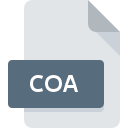
Extension de fichier COA
Caligari TrueSpace 3D Object
-
DeveloperCaligari Corporation
-
Category
-
Popularité2.2 (5 votes)
Qu'est-ce que le fichier COA?
Le nom de format complet des fichiers qui utilisent l’extension COA est Caligari TrueSpace 3D Object. Caligari Corporation a défini le format standard Caligari TrueSpace 3D Object. Le format de fichier COA est compatible avec les logiciels pouvant être installés sur la plate-forme système Windows. Le fichier COA appartient à la catégorie Fichiers d`images 3D tout comme 622 autres extensions de nom de fichier répertoriées dans notre base de données. Le logiciel le plus populaire qui prend en charge les fichiers COA est trueSpace. Sur le site officiel de Caligari Corporation developer, vous trouverez non seulement des informations détaillées sur le logiciel trueSpace, mais également sur COA et d’autres formats de fichiers pris en charge.
Programmes prenant en charge l'extension de fichier COA
Les programmes pouvant gérer les fichiers COA sont les suivants. Les fichiers avec le suffixe COA peuvent être copiés sur n’importe quel appareil mobile ou plate-forme système, mais il peut ne pas être possible de les ouvrir correctement sur le système cible.
Comment ouvrir un fichier COA?
Il peut y avoir plusieurs raisons pour lesquelles vous rencontrez des problèmes lors de l’ouverture des fichiers COA sur un système donné. Du côté positif, les problèmes les plus fréquemment rencontrés concernant Caligari TrueSpace 3D Object fichiers ne sont pas complexes. Dans la plupart des cas, ils peuvent être traités rapidement et efficacement sans l'assistance d'un spécialiste. Vous trouverez ci-dessous une liste de consignes qui vous aideront à identifier et à résoudre les problèmes liés aux fichiers.
Étape 1. Téléchargez et installez trueSpace
 La cause principale et la plus fréquente empêchant les utilisateurs d'ouvrir les fichiers COA est qu'aucun programme capable de gérer les fichiers COA n'est installé sur le système de l'utilisateur. La solution est simple, il suffit de télécharger et d'installer trueSpace. La liste complète des programmes regroupés par système d’exploitation se trouve ci-dessus. La méthode la plus sûre de téléchargement de trueSpace installé consiste à se rendre sur le site Web du développeur (Caligari Corporation) et à télécharger le logiciel à l'aide des liens fournis.
La cause principale et la plus fréquente empêchant les utilisateurs d'ouvrir les fichiers COA est qu'aucun programme capable de gérer les fichiers COA n'est installé sur le système de l'utilisateur. La solution est simple, il suffit de télécharger et d'installer trueSpace. La liste complète des programmes regroupés par système d’exploitation se trouve ci-dessus. La méthode la plus sûre de téléchargement de trueSpace installé consiste à se rendre sur le site Web du développeur (Caligari Corporation) et à télécharger le logiciel à l'aide des liens fournis.
Étape 2. Mettez à jour trueSpace vers la dernière version.
 Si les problèmes liés à l'ouverture des fichiers COA se produisent encore, même après l'installation de trueSpace, il est possible que vous disposiez d'une version obsolète du logiciel. Vérifiez sur le site Web du développeur si une version plus récente de trueSpace est disponible. Il peut également arriver que les créateurs de logiciels, en mettant à jour leurs applications, ajoutent une compatibilité avec d’autres formats de fichiers plus récents. La raison pour laquelle trueSpace ne peut pas gérer les fichiers avec COA peut être que le logiciel est obsolète. La dernière version de trueSpace devrait prendre en charge tous les formats de fichiers compatibles avec les anciennes versions du logiciel.
Si les problèmes liés à l'ouverture des fichiers COA se produisent encore, même après l'installation de trueSpace, il est possible que vous disposiez d'une version obsolète du logiciel. Vérifiez sur le site Web du développeur si une version plus récente de trueSpace est disponible. Il peut également arriver que les créateurs de logiciels, en mettant à jour leurs applications, ajoutent une compatibilité avec d’autres formats de fichiers plus récents. La raison pour laquelle trueSpace ne peut pas gérer les fichiers avec COA peut être que le logiciel est obsolète. La dernière version de trueSpace devrait prendre en charge tous les formats de fichiers compatibles avec les anciennes versions du logiciel.
Étape 3. Associez les fichiers Caligari TrueSpace 3D Object à trueSpace
Si la dernière version de trueSpace est installée et que le problème persiste, sélectionnez-le comme programme par défaut à utiliser pour gérer COA sur votre appareil. La méthode est assez simple et varie peu d'un système d'exploitation à l'autre.

La procédure pour changer le programme par défaut dans Windows
- Cliquez avec le bouton droit sur le fichier COA et choisissez option.
- Ensuite, sélectionnez l'option , puis utilisez ouvrir la liste des applications disponibles.
- Enfin, sélectionnez , pointez sur le dossier où est installé trueSpace, cochez la case Toujours utiliser ce programme pour ouvrir les fichiers COA et conformez votre sélec tion en cliquant sur le bouton

La procédure pour changer le programme par défaut dans Mac OS
- En cliquant avec le bouton droit de la souris sur le fichier COA sélectionné, ouvrez le menu Fichier et choisissez
- Rechercher l'option - cliquez sur le titre s'il est masqué.
- Sélectionnez trueSpace et cliquez sur
- Si vous avez suivi les étapes précédentes, un message devrait apparaître: Cette modification sera appliquée à tous les fichiers avec l'extension COA. Ensuite, cliquez sur le bouton pour finaliser le processus.
Étape 4. Assurez-vous que le fichier COA est complet et exempt d’erreurs.
Si le problème persiste après les étapes 1 à 3, vérifiez si le fichier COA est valide. L'impossibilité d'accéder au fichier peut être liée à divers problèmes.

1. Le COA est peut-être infecté par des logiciels malveillants. Assurez-vous de le scanner à l'aide d'un antivirus.
Si le fichier est infecté, le logiciel malveillant qui réside dans le fichier COA empêche toute tentative de l'ouvrir. Analysez immédiatement le fichier à l’aide d’un antivirus ou de l’ensemble du système pour vous assurer que tout le système est sécurisé. Si le fichier COA est effectivement infecté, suivez les instructions ci-dessous.
2. Assurez-vous que le fichier avec l'extension COA est complet et sans erreur.
Avez-vous reçu le fichier COA en question d'une personne différente? Demandez-lui de l'envoyer une fois de plus. Il est possible que le fichier n'ait pas été correctement copié dans un stockage de données et qu'il soit incomplet et ne puisse donc pas être ouvert. Lors du téléchargement du fichier avec l'extension COA à partir d'Internet, une erreur peut survenir, entraînant un fichier incomplet. Essayez de télécharger le fichier à nouveau.
3. Vérifiez si votre compte dispose de droits d'administrateur
Certains fichiers nécessitent des droits d'accès élevés pour les ouvrir. Basculez vers un compte disposant des privilèges requis et essayez de rouvrir le fichier Caligari TrueSpace 3D Object.
4. Assurez-vous que le système dispose de suffisamment de ressources pour exécuter trueSpace
Si le système ne dispose pas de ressources suffisantes pour ouvrir les fichiers COA, essayez de fermer toutes les applications en cours d'exécution, puis de nouveau.
5. Assurez-vous que les derniers pilotes, mises à jour du système et correctifs sont installés.
Les versions les plus récentes des programmes et des pilotes peuvent vous aider à résoudre les problèmes liés aux fichiers Caligari TrueSpace 3D Object et à assurer la sécurité de votre périphérique et de votre système d'exploitation. Des pilotes ou des logiciels obsolètes peuvent avoir entraîné l'impossibilité d'utiliser un périphérique nécessaire pour gérer les fichiers COA.
Voulez-vous aider?
Si vous disposez des renseignements complémentaires concernant le fichier COA nous serons reconnaissants de votre partage de ce savoir avec les utilisateurs de notre service. Utilisez le formulaire qui se trouve ici et envoyez-nous les renseignements sur le fichier COA.

 Windows
Windows 
